Crearea modelului 3D poate fi unul dintre cele mai fascinante aspecte ale artei digitale. În acest tutorial, îți voi arăta cum să creezi un simplu semn de metrou în Cinema 4D. Cu noile funcții începând de la versiunea R21, procesul de modelare este considerabil simplificat și poți lăsa imaginația să zboare. Pregătirea și precizia sunt esențiale pentru a obține rezultate atractive. Hai să începem direct.
Principalele concluzii
- Semnul de metrou este creat prin combinarea spline-urilor și a unui obiect extrudat.
- Noa funcție de Caps în R21 facilitează considerabil modelarea.
- Snapping-ul spline este un instrument important pentru a obține plasamente precise.
Ghid pas cu pas
Pentru a crea un semn de metrou, începe cu pașii următori:
1. Crearea dreptunghiului
Deschide Cinema 4D și alege instrumentul pentru spline dreptunghiular. Setează dimensiunile la 60 x 60 cm. Poziționează dreptunghiul astfel încât să plutească corect deasupra balustradei. Ar trebui să depășească puțin balustrada pentru a forma baza semnului. Acest lucru este important, deoarece vor fi integrate două suporturi pe partea stângă și dreaptă mai târziu. Un aspect important: asigură-te că snapping-ul este activat pentru a plasa dreptunghiul cu precizie.

2. Adăugarea semicercului
Apoi, adaugă un cerc cu un diametru de 50 cm (raza de 25 cm). Acesta va reprezenta partea superioară a semnului tău. Poziționează cercul astfel încât să stea exact pe dreptunghi. De asemenea, asigură-te că utilizezi snapping-ul pentru a garanta o suprapunere perfectă.

3. Folosirea măștii spline
Pentru a unifica cele două spline, folosește masca spline. Adaugă dreptunghiul și semicercul în masca spline. Acest lucru îți va oferi un contur uniform pentru semn, facilitând modelarea. După acest pas, vei vedea deja forma pe care dorim să o creăm.
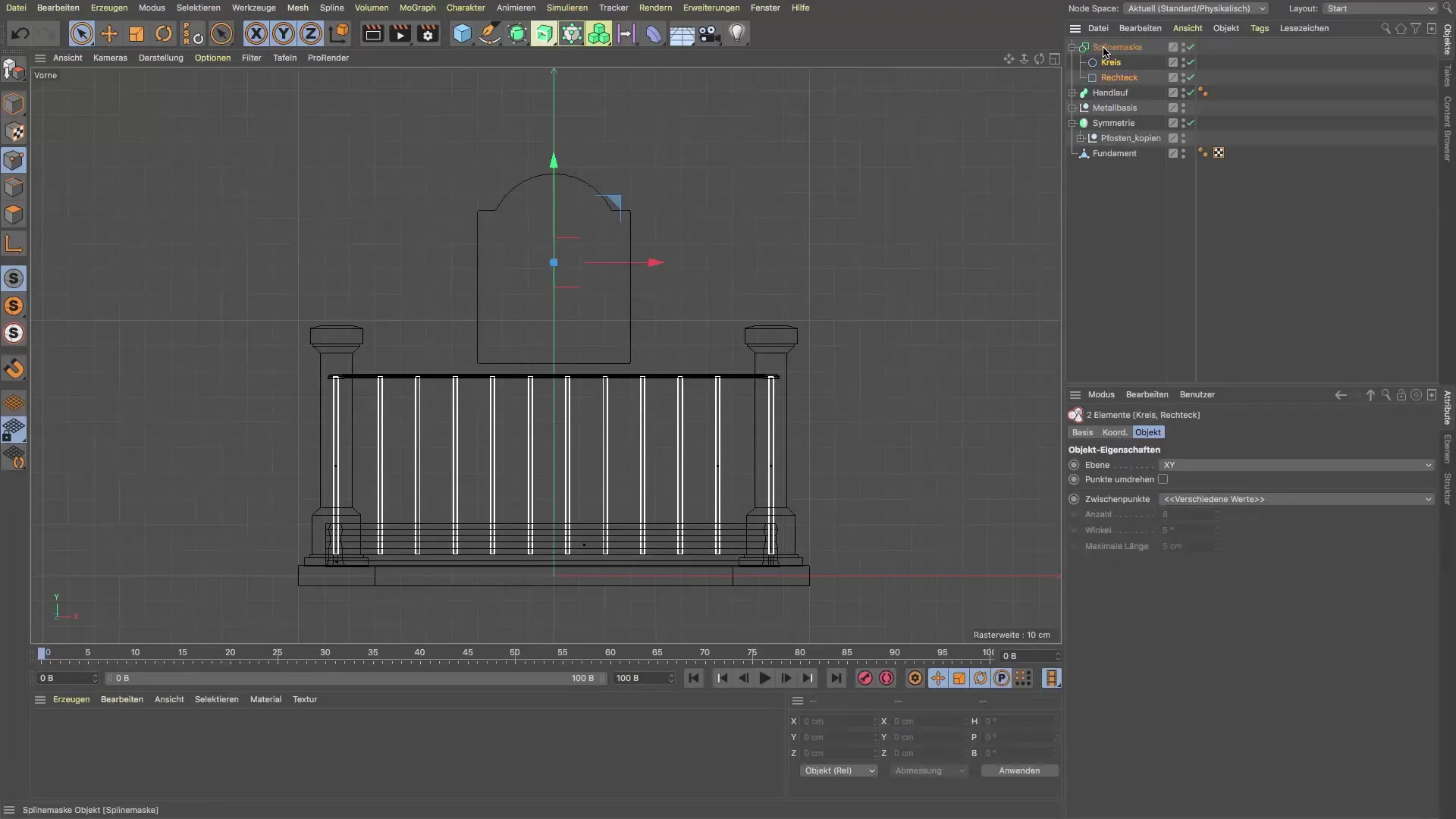
4. Extrudarea semnului
Pentru a da semnului o grosime, creează un obiect extrudat. Setează grosimea la aproximativ 3-4 cm. Asigură-te că obiectul extrudat este corect conectat la masca spline. Verifică și setările Caps pentru a te asigura că tranzițiile sunt curate și fără suprapuneri. Presetele din obiectul extrudat te vor ajuta să obții un rezultat atrăgător.

5. Îmbunătățirea marginilor
Pentru a face marginile semnului să arate mai atractiv, poți încerca diferite presete pentru rotunjire. Vei observa că structura poligonală nu este afectată negativ de diferitele presete. Experimentează cu setările pentru a obține aspectul dorit.

6. Poziționarea suporturilor
A now ai nevoie de două suporturi care să susțină semnul. Creează două cuburi și setează dimensiunile lor la 3 x 3 cm pentru secțiune și aproximativ 130 cm înălțime. Poziționează aceste suporturi astfel încât să stea direct sub suportul semnului. Folosește obiectul de simetrie pentru a duplica eficient suporturile.
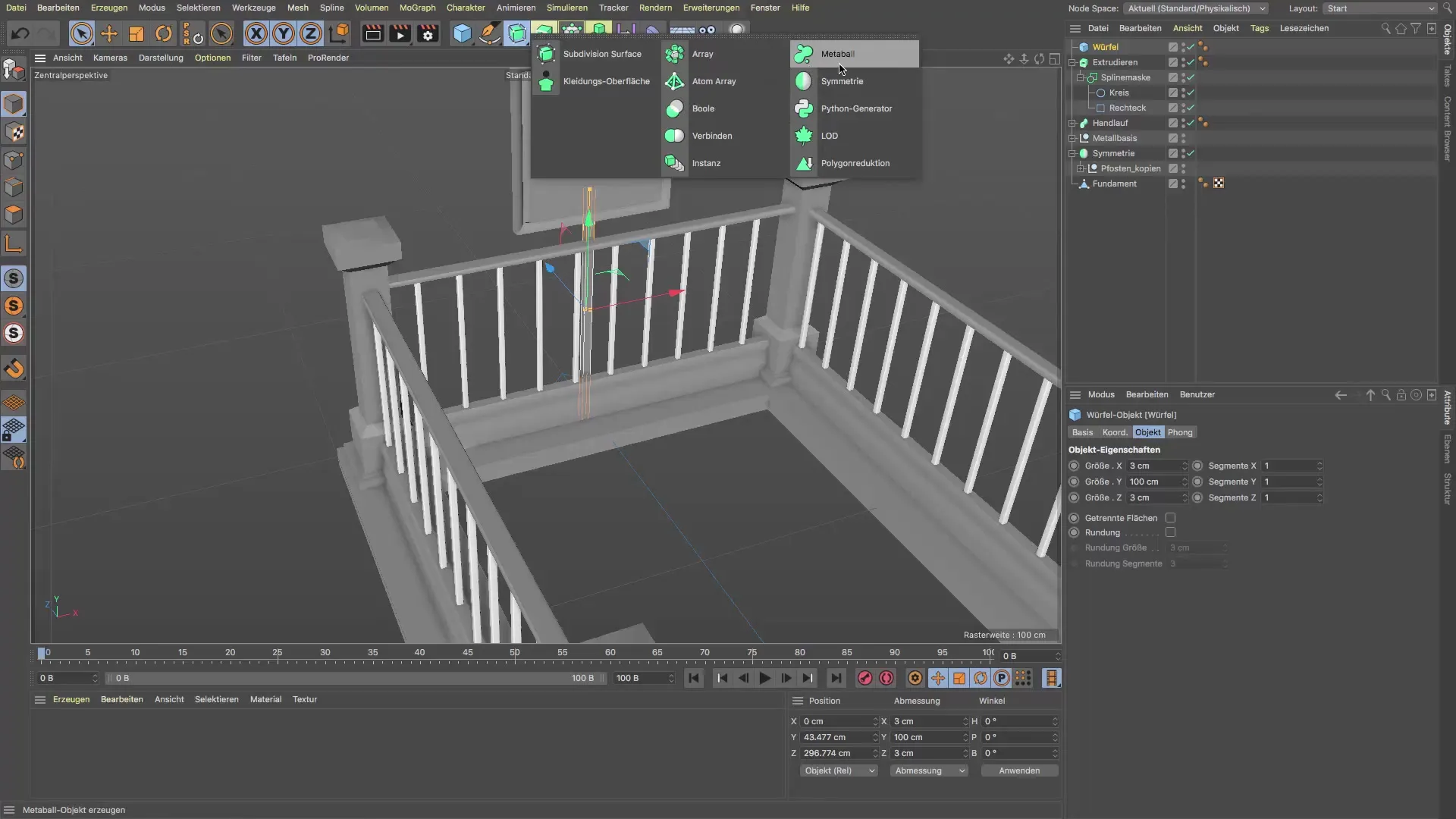
7. Crearea conexiunilor
Pentru a fixa semnul în siguranță, poți folosi cilindri care funcționează ca conexiuni. Acestea trebuie plasate prin suporturi și tăiate la lungimea dorită. Asigură-te că sunt poziționate corect.

8. Combinarea elementelor
În cele din urmă, grupă toate elementele într-un singur obiect. Numeste acest obiect „Semn de Metrou”. Acest lucru asigură o structură curată în scena ta și face ușor de mutat și editat întregul model.
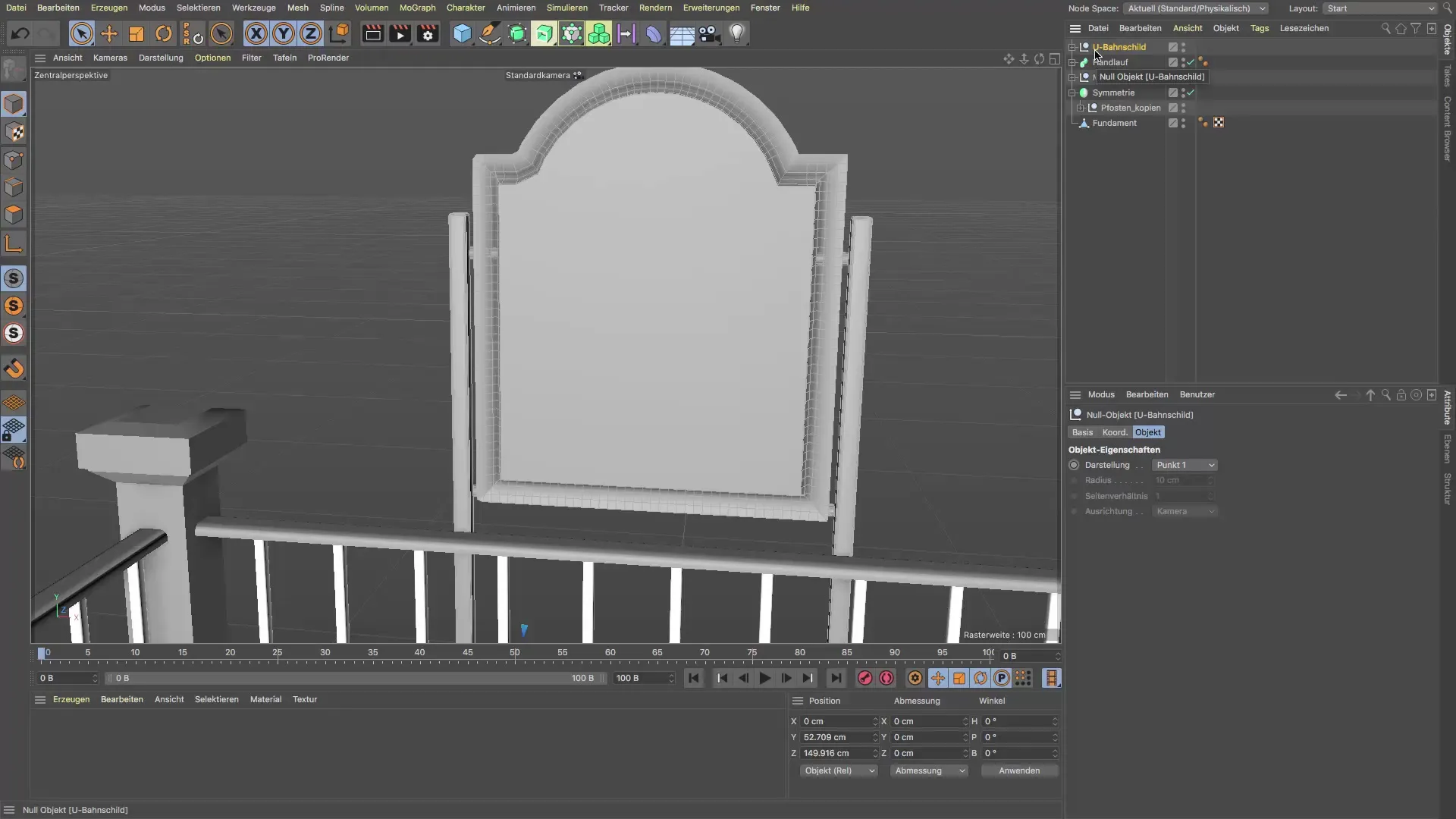
Rezumat - Ghid pentru crearea unui semn de metrou în Cinema 4D
În acest ghid, ai învățat cum să creezi un semn de metrou în Cinema 4D. Ai văzut cum să combini eficient spline-urile, să folosești obiectul extrudat și să lucrezi cu noile posibilități ale R21. Aplicarea uneltelor de snapping te-a ajutat să obții rezultate precise. Cu aceste tehnici, poți acum să îți materializezi propriile proiecte creative.
Întrebări frecvente
Câte spline-uri sunt necesare pentru semn?Se necesită un total de două spline-uri: un dreptunghi pentru bază și un semicerc pentru partea superioară.
Pot folosi forme diferite pentru semn?Da, poți folosi orice formă dorești, atâta timp cât se potrivește cerințelor ideii tale de design.
Cum funcționează snapping-ul spline în Cinema 4D?Snapping-ul spline facilitează alinierea precisă a obiectelor, oferind feedback vizual în timpul desenării sau plasării spline-urilor.
Care sunt avantajele noii funcții de Caps în R21?Funcția Caps îți oferă un control mai bun asupra suprafetelor de acoperire ale obiectelor extrudate, ceea ce duce la rezultate mai curate.
Pot schimba dimensiunile semnului?Da, poți ajusta dimensiunile fiecărei părți a semnului pentru a se potrivi cu designul tău.


